WordPress가 응답하지 않는 경우 수행할 작업
- 藏色散人원래의
- 2023-02-09 09:28:551897검색
워드프레스가 응답하지 않는 문제에 대한 해결 방법: 1. 템플릿 파일의 "fuctions.php"에 "remove_action('wp_enqueue_scripts'...);"로 코드를 직접 추가합니다. 2. WPRESTAPI를 비활성화합니다. 4. 의사 정적 규칙을 수정하면 됩니다.

이 튜토리얼의 운영 환경: Windows 10 시스템, WordPress 버전 5.5.1, Dell G3 컴퓨터.
워드프레스가 응답하지 않으면 어떻게 해야 하나요?
Wordpress 웹사이트 게시 실패: 이 응답은 합법적인 JSON 응답이 아닙니다
이틀 전 WordPress를 사용하여 이 블로그(https://wpthemes.python3.com)를 구축했습니다. 서버는 Alibaba Cloud 홍콩 서버입니다. 그러나 기사를 게시하기 위해 WordPress 백엔드에 들어갈 때 다음 오류가 발생했습니다.
WordPress 게시에 실패했습니다. 오류 메시지: 이 응답은 유효한 JSON 응답이 아닙니다.
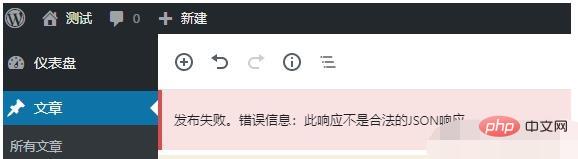
워드프레스 버전은 워드프레스 5.5.1 인데 방금 설치했는데 워드프레스 플러그인이 설치되어 있지 않아서 상황이 어떤지 알아보기 위해 인터넷에서 몇 가지 정보를 검색해보았는데요.
첫 번째 유형 상황: 워드프레스 편집기 플러그인 문제
워드프레스 편집기 플러그인 문제 인터넷에 "구텐베르크 편집기 새 버전"에 문제가 있다는 기사가 있습니다. 이것이 정말로 문제라면 해결책은 다음과 같습니다:
템플릿 파일에 직접 함수 추가. 600줄 이상의 PHP 코드를 직접 추가
//구텐베르그 편집기 비활성화 add_filter('use_block_editor_for_post','__return_false'); Remove_action('wp_enqueue_scripts','wp_common_block_scripts_and_styles');
워드프레스 웹사이트가 방금 구축되었고 전혀 다운로드되지 않았습니다. 모든 플러그인을 설치하세요(제외).
두 번째 경우: WordpressWPRestAPI 문제
F12 기능을 사용하는 경우 기사를 게시할 때 리소스를 검토하기 위해 브라우저를 사용하면 WPRESTAPI가 오류를 보고하는 것을 확인할 수 있습니다. 이때 WPRESTAPI가 제대로 작동하는지 테스트해 볼 수 있습니다.
WPRESTAPI를 비활성화하려면 다음 플러그인을 설치하여 이를 달성할 수 있습니다.
WPRESTAPI 플러그인 주소: https://cn.wordpress.org/plugins/disable-wp-rest-api/
이 서버에는 다른 WordPress 웹사이트도 있습니다. 심지어 프로그램도 같은 서버에서 복사해서 붙여넣은 것이므로 이런 상황은 없습니다(제외)
세 번째 경우: 시스템 이미지 문제
시스템 이미지의 특정 구성 요소 간의 비호환으로 인해 발생할 수 있습니다. 그리고 새로운 버전의 워드프레스라면, 문제를 더 빨리 해결하기 위해 이미지를 직접 변경해야 합니다.
그러나 같은 서버에 2개의 wp사이트가 있다면 하나는 정상인데 새로 구축한 것은 정상이 아니어서도 안됩니다. (제외)
네 번째 상황: 의사 정적 문제
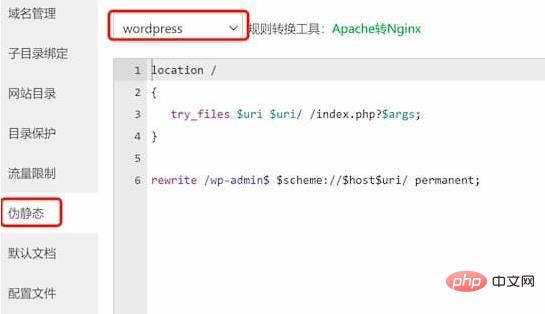
서버의 Pagoda 패널의 의사 정적 규칙을 수정합니다. Pagoda 제어판에서 해당 WordPress 웹사이트를 열고 선택합니다. 설정을 선택한 다음 의사 정적을 선택하고 WordPress 프로그램을 선택한 후 저장을 클릭합니다. (문제 해결)
이제 WordPress 웹사이트가 다시 정상적으로 실행될 수 있습니다
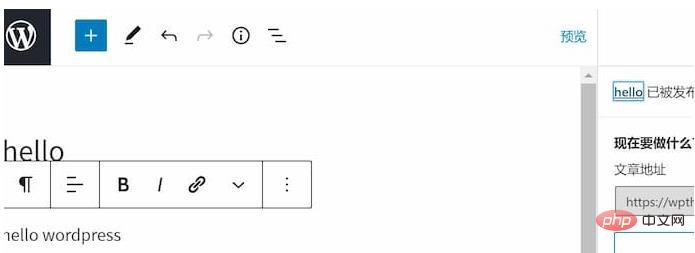
추천 학습: "WordPress Tutorial"
위 내용은 WordPress가 응답하지 않는 경우 수행할 작업의 상세 내용입니다. 자세한 내용은 PHP 중국어 웹사이트의 기타 관련 기사를 참조하세요!

